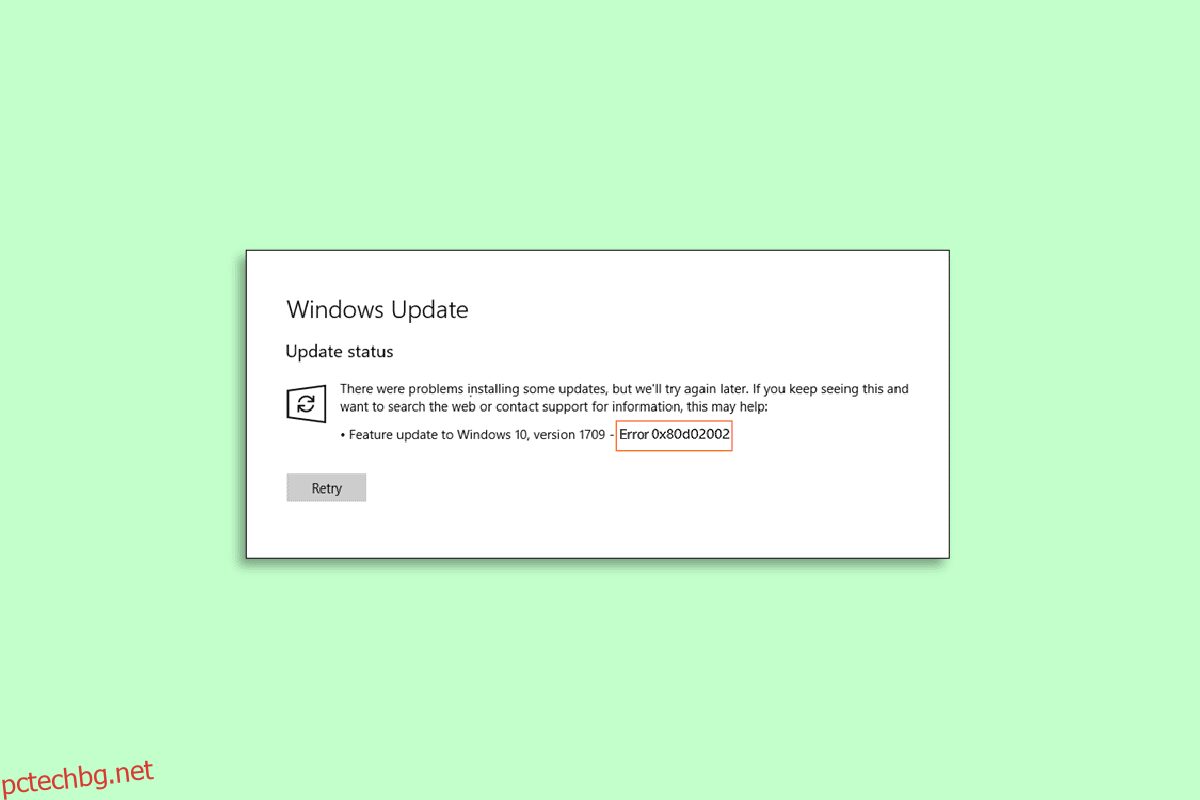Актуализацията на Windows е толкова необходима, колкото и за навременното обслужване на автомобила. Нови актуализации за операционна система Windows се пускат своевременно, за да подобрят нейните функции, за по-добра работа и за бързи резултати. Известно е също така, че актуализациите на Windows откриват уязвимости в сигурността и поправят вратички, които могат да повредят вашата система. Следователно, ако не се опитвате да инсталирате актуализация за Windows, излагате системата си на риск от неизвестни атаки. Обаче актуализирането на Windows също не е толкова лесно, колкото изглежда. Някои потребители на компютри срещат грешка при актуализиране 0x80d02002, докато инсталират такъв. Ако сте човек, който се бори със същия проблем, тогава нашето ръководство за това как да коригирате грешка при актуализиране на Windows 10 0x80d02002 ще ви помогне изключително. В днешното ни ръководство ще проучим причините, поради които Windows 10 не може да се актуализира, а също и какво представлява грешката 0x80d02002. Така че, ако очаквате с нетърпение някои тествани и изпробвани корекции за неуспешно инсталиране на актуализация на Windows 10, нека започнем веднага.
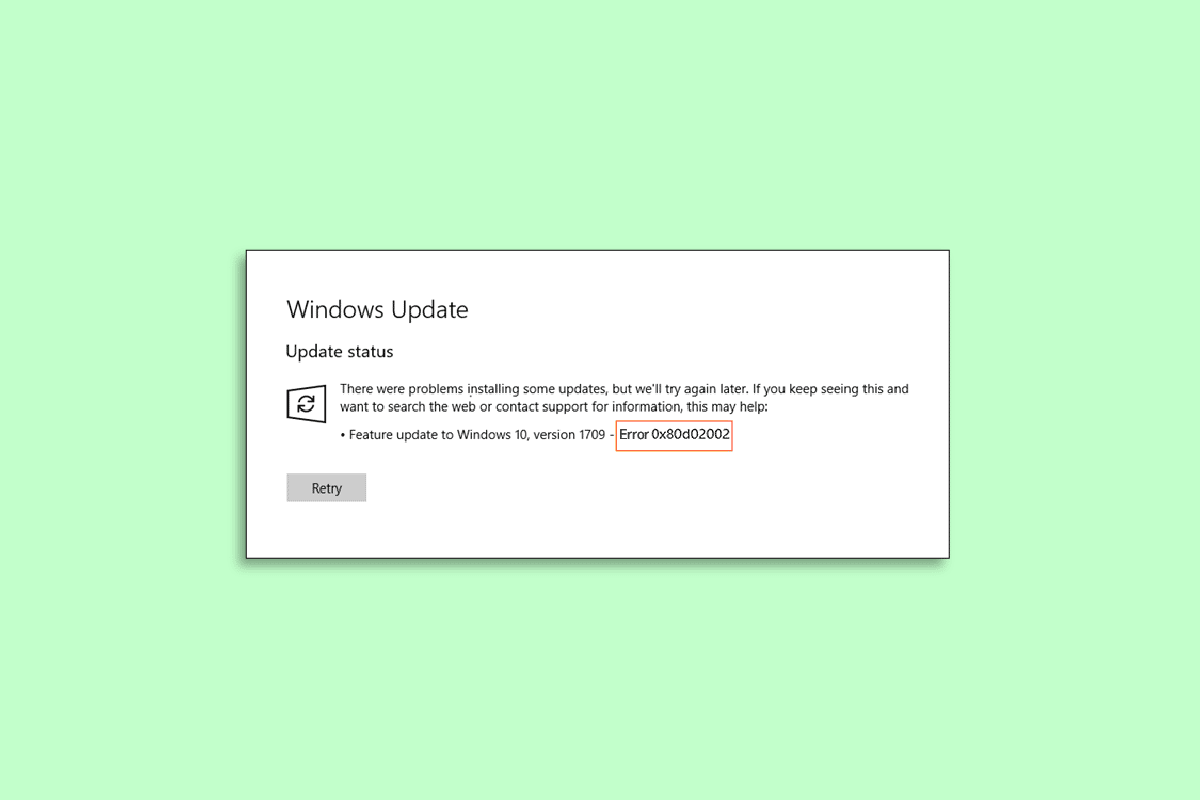
Съдържание
Как да коригирате грешка при актуализиране на Windows 10 0x80d02002
Тук сме показали всички методи за решаване Windows 10 грешка 0x80d02002 на вашия компютър не може да се актуализира.
Какво е грешка 0x80d02002?
Грешка 0x80d02002 е известна като грешка при актуализиране на Windows. Грешката е свързана с неуспешна актуализация на Windows. Обикновено се среща, когато има проблеми с инсталирането на нова актуализация. Потребителите на Windows получават тази грешка, когато се опитват да инсталират нова компилация на Windows, като Build 10074, Build 10130 и други. Поради код на грешка 0x80d02002 потребителите на компютри не могат да инсталират актуализация.
Причини за грешка при актуализиране 0x80d02002
Нека разгледаме някои от причините, за които е известно, че предизвикват грешка при актуализиране 0x80d02002.
- Остарялата версия на драйверите на устройството е първата причина за възникване на грешката.
- Неправилните регионални и езикови настройки на вашата система могат да доведат до грешка при неуспешна актуализация.
- Несъвместимостта на софтуера на Windows, който се опитвате да актуализирате, с вашата система може да бъде друга задействаща точка.
- Повредените компоненти за актуализация на Windows също могат да доведат до грешка 0x80d02002.
- Следващата вероятна причина за грешката също може да бъде несъвместимостта на приложение, инсталирано на вашия компютър.
- Инфекцията със зловреден софтуер във вашата система също може да предизвика тази грешка.
- Друг често срещан проблем, който може да доведе до тази грешка, може да бъде нестабилна интернет връзка.
Колкото и да е обичайно да получавате тази грешка на компютъра си, толкова лесно е да я коригирате, като използвате някои прости и ефективни методи. Нека проучим тези методи, които ще ви помогнат лесно да разрешите грешка 0x80d02002. По-долу са методите за разрешаване на грешката Windows 10 не може да се актуализира.
Метод 1: Извършете чисто зареждане
Последната корекция, която имаме за вас днес за разрешаване на грешка 0x80d02002, е извършването на чисто зареждане на вашата система. Може да има много неизвестни услуги на трети страни или стартиращи приложения, които могат да предизвикат грешката. Следователно, последното средство, което можете да опитате, ако не сте успели да коригирате проблема с помощта на дадените по-горе методи, е да отидете на чисто зареждане на вашия компютър. Отново, това е лесен за изпълнение метод, който можете да опитате с помощта на нашето ръководство за Извършване на чисто зареждане в Windows 10.
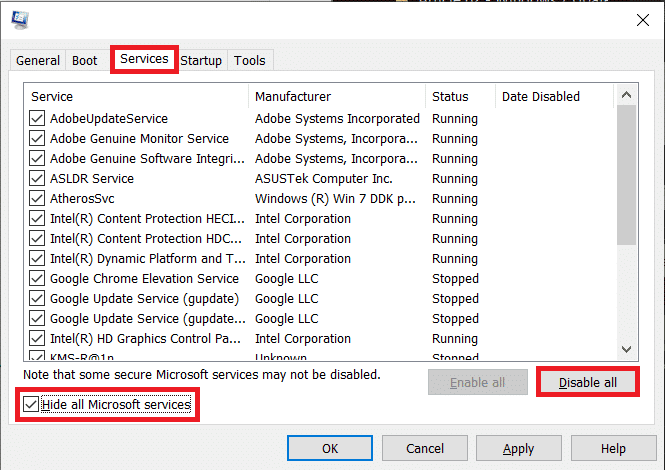
Метод 2: Правилни регионални и езикови настройки
Първият метод, който трябва да следвате, е да проверите регионалните и езиковите настройки на вашия компютър. Ако тези настройки са неправилни, те лесно могат да доведат до неуспешни грешки на Windows. Така че, ако не са зададени правилно, няма да можете да инсталирате актуализация правилно. За да коригирате тези настройки, следвайте стъпките по-долу:
1. Щракнете върху панела за търсене на вашия компютър и стартирайте контролния панел от там.
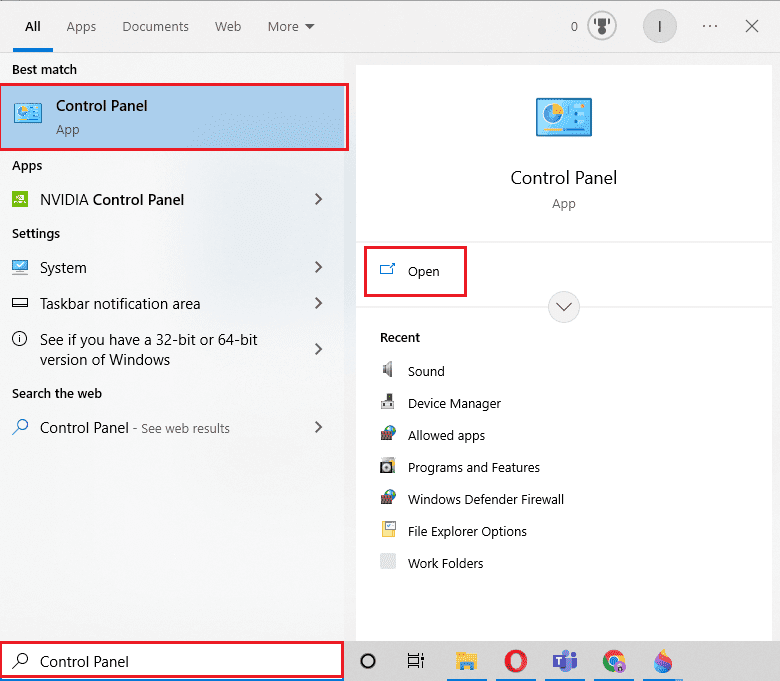
2. Задайте Преглед по > Големи икони, изберете Регион от списъка с опции.
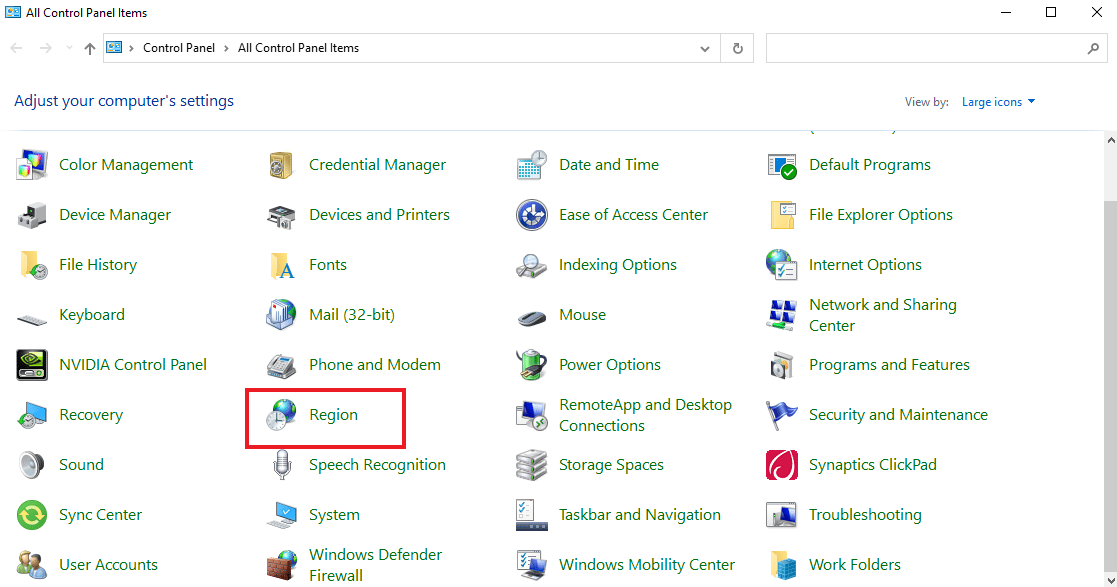
3. Сега от падащото меню Формат изберете предпочитано местоположение. В този случай това е английски (САЩ).
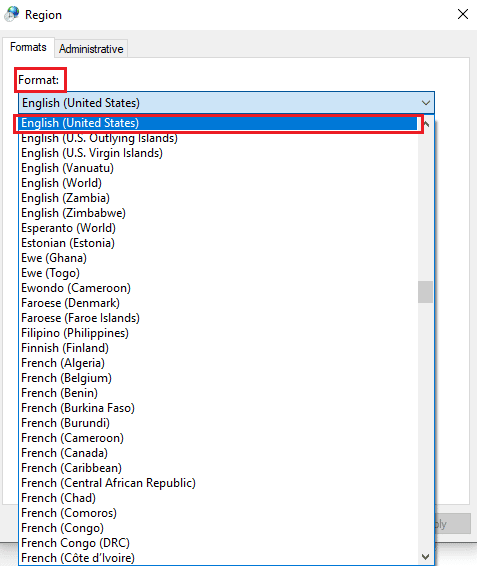
4. След това щракнете върху опцията Допълнителни настройки… по-долу.
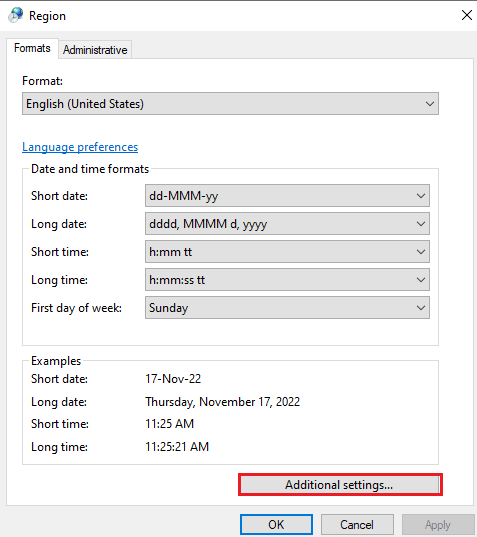
5. Задайте час и дата в прозореца Персонализиране на формата и изберете OK.
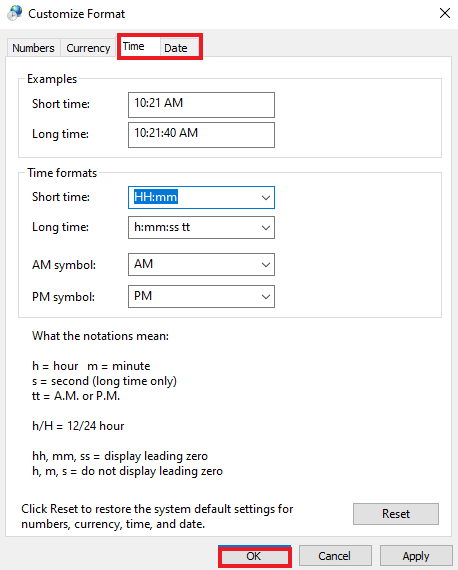
Метод 3: Стартирайте програмата за отстраняване на неизправности в Windows Update
Следващият метод включва стартиране на инструмент за отстраняване на неизправности при актуализация на Windows, за да се коригира неуспешното инсталиране на актуализация на Windows 10. Това е ефективен начин да се отървете от грешки при актуализиране на Windows, ако има такива. Помага при сканиране на Windows и самото отстраняване на проблеми. Така че, ако се борите с нова актуализация на компютъра си, научете как да стартирате инструмента за отстраняване на неизправности в Windows Update с помощта на нашето ръководство и отстранете проблема лесно.
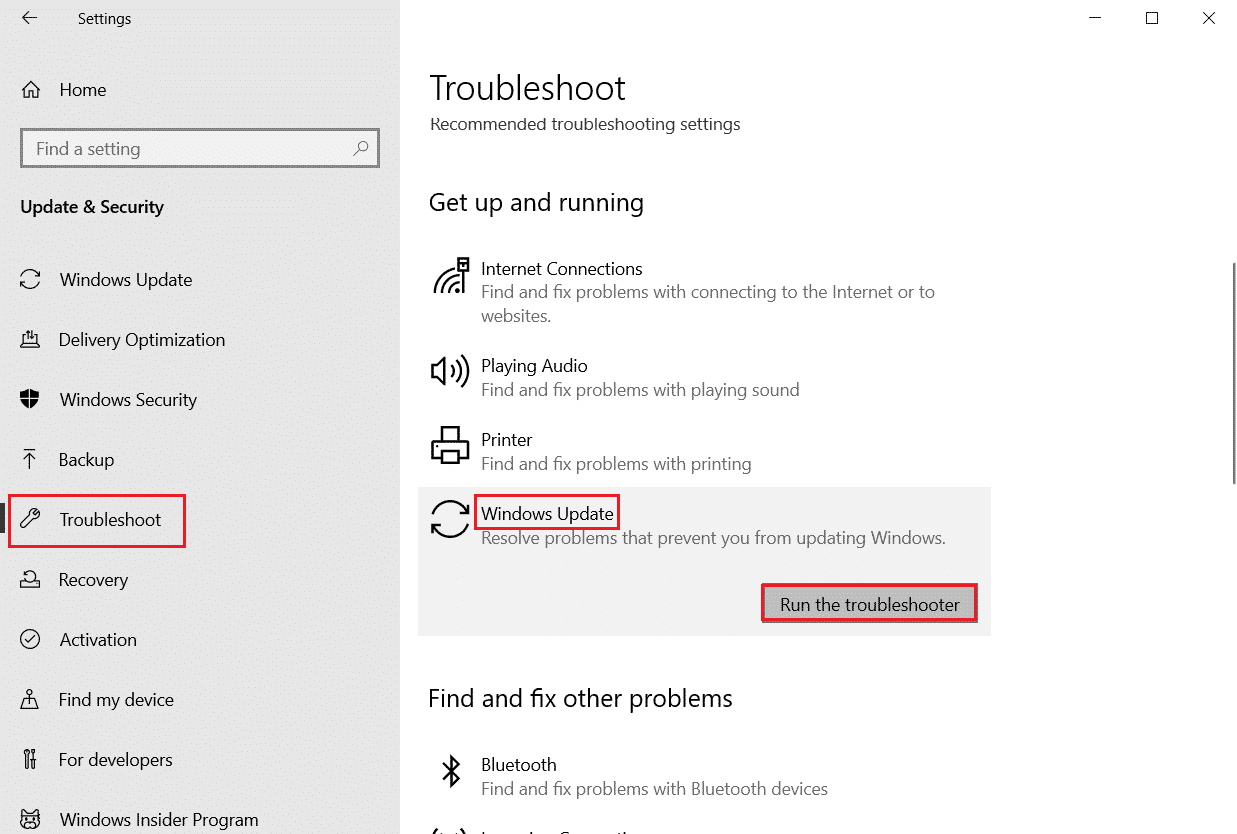
Метод 4: Деактивирайте антивирусната програма и защитната стена
Можете също да опитате да деактивирате вашата антивирусна програма и защитна стена, за да разрешите проблема с грешката при актуализиране, тъй като тези системи за сигурност на вашия компютър могат също да блокират инсталирането на нова версия на операционната система. Можете да проверите нашето ръководство за това как да деактивирате временно антивирусната програма в Windows 10.

За да деактивирате вградената система за сигурност и защитната стена на вашия компютър, можете да проверите нашето ръководство за това как да деактивирате защитната стена на Windows 10.
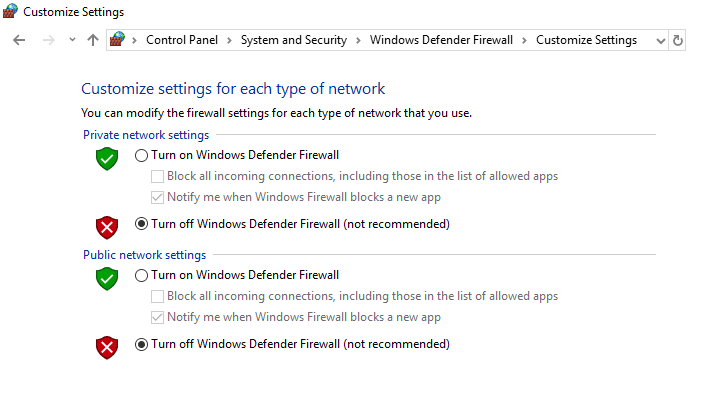
Метод 5: Поправете повредени системни файлове
Както вече знаете, ако някои файлове във вашата система са повредени със зловреден софтуер, те могат да бъдат пречка при изтеглянето на актуализация. Така че, за да коригирате грешка при актуализиране на Windows 10 0x80d02002, трябва да проверите за тези файлове и да ги поправите възможно най-скоро. Можете да вземете помощта на нашето ръководство за това как да поправите повредени системни файлове в Windows 10 и да се отървете от лошия сектор.
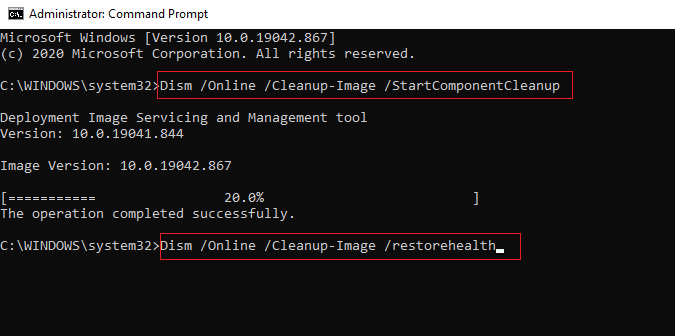
Метод 6: Ръчно нулиране на компонентите на Windows Update
При изтегляне на актуализация на вашата система, ако сте изправени пред проблем с Windows 10, който не може да актуализира. След това е важно да проверите дали компонентите за актуализиране на Windows (папка за съхранение на актуализации – SoftwareDistribution и Catroor2) са повредени. Ако е така, се препоръчва да нулирате тези компоненти ръчно, за да разрешите грешката при актуализиране. Лесно е да опитате процеса на нулиране с помощта на нашето подробно ръководство Как да нулирате компонентите на Windows Update в Windows 10.
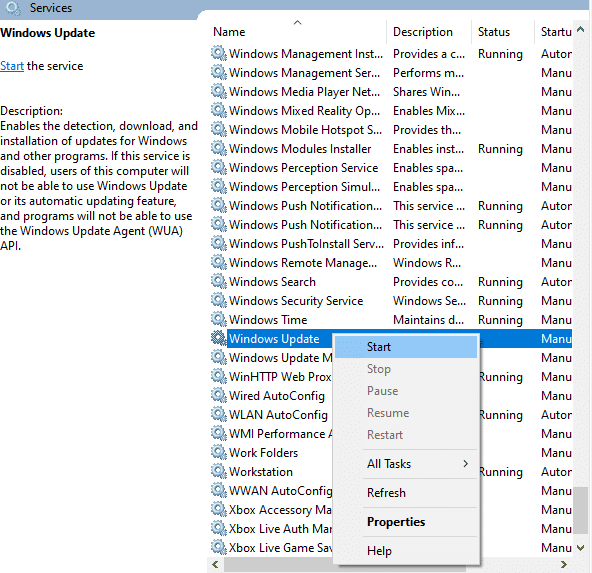
Метод 7: Деактивирайте услугите на трети страни
Както вече знаете, във вашата система са инсталирани много приложения и програми на трети страни, които могат да попречат на актуализацията и да причинят грешка при актуализация 0x80d02002. Следователно е препоръчително да деактивирате всички услуги на трети страни, докато изтегляте актуализация.
1. Стартирайте диалоговия прозорец Изпълнение, като натиснете едновременно клавишите Windows + R.
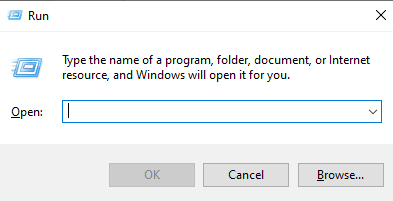
2. Сега въведете msconfig в полето.
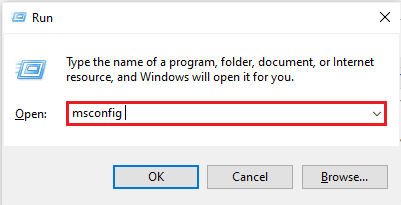
3. След това щракнете върху раздела Услуги.
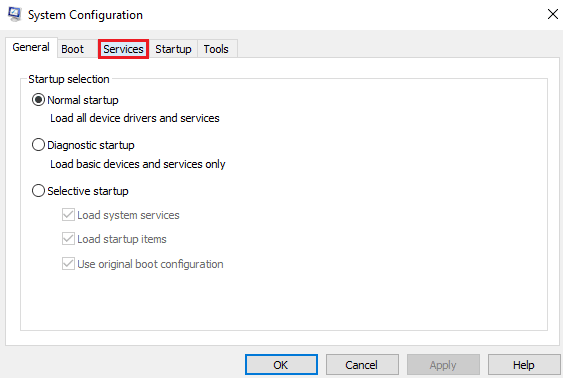
4. Сега поставете отметка в квадратчето за Скриване на всички услуги на Microsoft.
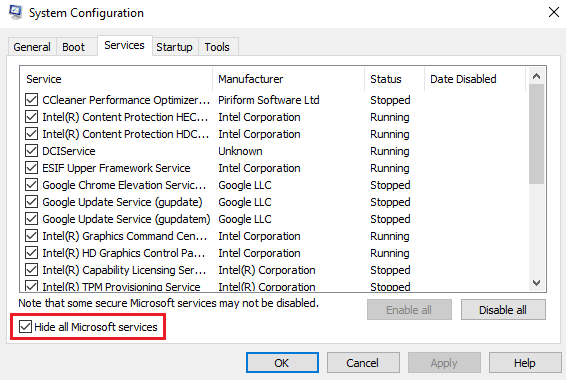
5. След това щракнете върху Деактивиране на всички.
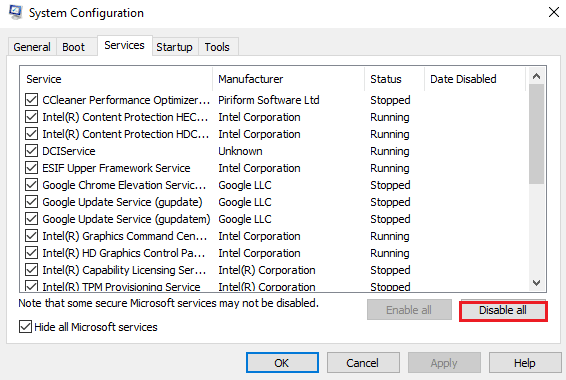
6. Накрая щракнете върху Приложи и след това върху OK.
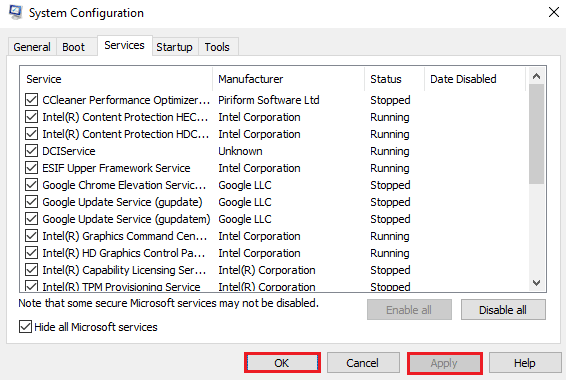
7. След като приключите, рестартирайте компютъра.
Метод 8: Изключете VPN и прокси сървъра
Следващият метод е да изключите VPN и прокси на вашата система, ако искате да поправите грешка при актуализиране на Windows 10 0x80d02002. Понякога този проблем може да се появи от нищото поради проблеми със свързването. Ако е така, препоръчително е да деинсталирате VPN клиента и след това да рестартирате системата си. Можете да научите повече за това как да го направите с помощта на нашето ръководство Как да деактивирате VPN и прокси в Windows 10.
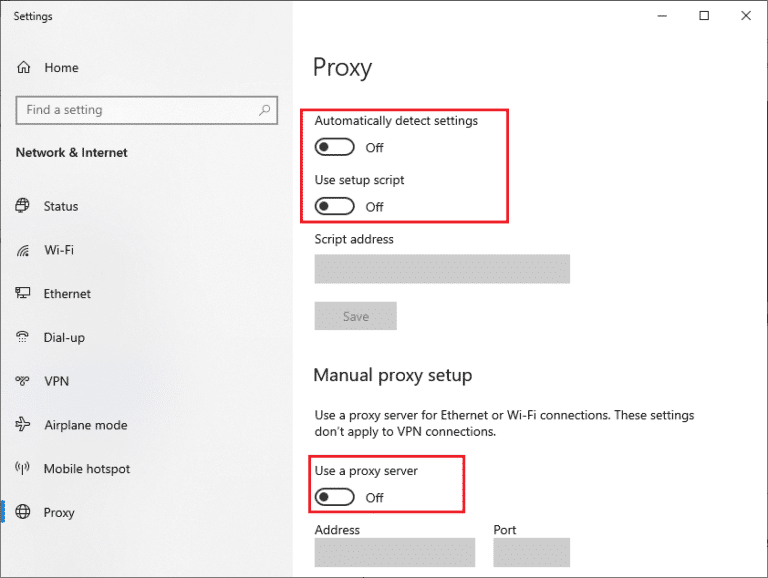
Често задавани въпроси (ЧЗВ)
Q1. Какво обикновено причинява неуспешна актуализация на Windows?
Отг. Като цяло недостатъчното дисково пространство на вашия компютър може да бъде причина за неуспешна актуализация на Windows. Освен това остарелите драйвери на устройства могат да доведат до тази грешка.
Q2. Как мога да премахна актуализацията на Windows, която продължава да се проваля?
Отг. За да премахнете актуализация на Windows, която продължава да се проваля, трябва да деинсталирате версията на операционната система от опцията за възстановяване на Windows. След това изтеглете нова версия, като имате предвид, че драйверите на вашата система са актуализирани, имате силна интернет връзка и никакви услуги или приложения на трети страни не пречат за актуализирането на Windows.
Q3. Може ли инсталирането на актуализация на Windows да причини хардуерен срив?
Отг. По принцип актуализацията на Windows не трябва да причинява каквато и да е хардуерна повреда. През повечето време хардуерен срив причинява грешка при актуализиране на Windows.
Q4. Какво се случва при актуализиране на моя Windows?
Отг. След като актуализирате Windows на вашата система, можете да работите гладко и сигурно. Ще получите най-новите корекции при актуализиране на вашата операционна система заедно с подобрения в сигурността, които поддържат вашето устройство защитено.
Q5. Какво ще се случи, ако спра напредъка на актуализацията на Windows?
Отг. При спиране на актуализация на Windows по средата можете да причините сериозна повреда на вашата операционна система, правейки вашия компютър неизползваем.
***
Надяваме се, че нашето информативно ръководство за това как да коригирате грешка при актуализиране на Windows 10 0x80d02002 помогна да изчистите всичките си съмнения относно 0x80d02002, как се задейства и различните методи, които могат да коригират този проблем. Уведомете ни за вашите запитвания или предложения, ако има такива, като оставите коментарите си по-долу.